win11修改系统字体的操作步骤 win11怎么设置系统字体
更新时间:2023-11-12 14:37:00作者:zheng
有些用户想要修改win11电脑的系统字体,让字体更加美观,但是不知道具体的修改方法是什么,今天小编教大家win11修改系统字体的操作步骤,如果你刚好遇到这个问题,跟着小编一起来操作吧。
步骤如下:
1、系统没有自带字体更换功能,所以我们需要下载一个“noMeiryoUI”软件。

2、下载完成后打开软件,点击其中的“选择”按钮。
3、然后再字体名称中挑选想要使用的字体,点击“确定”。
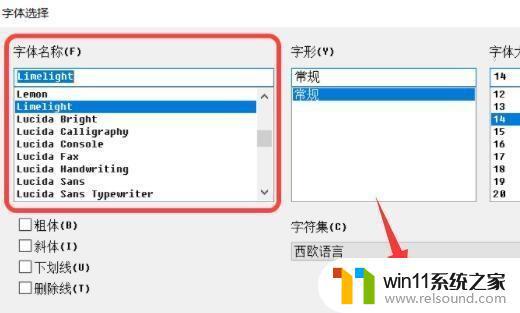
4、选择完成后,点击“应用”就可以完成字体更改了。
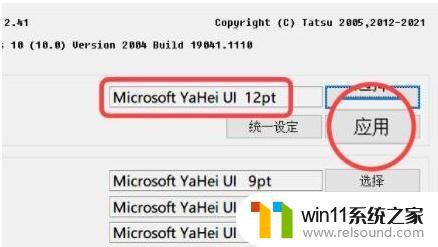
5、我们还可以在下方修改标题栏、图标文字、菜单等单项的字体。
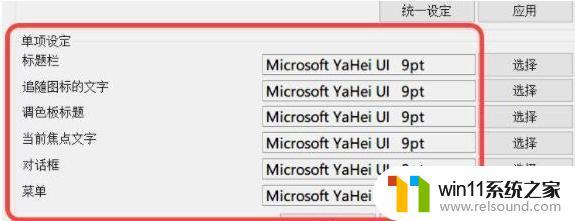
6、字体修改效果如图所示。
以上就是win11修改系统字体的操作步骤的全部内容,还有不懂得用户就可以根据小编的方法来操作吧,希望能够帮助到大家。
win11修改系统字体的操作步骤 win11怎么设置系统字体相关教程
- win11改开机密码的方法 win11修改密码如何操作
- win11怎么显示此电脑 win11桌面显示此电脑的步骤
- 显示我的电脑win11的方法 桌面显示我的电脑win11如何操作
- win11电脑取消开机密码的方法 win11取消登陆密码如何操作
- win11怎么修改开机密码 win11怎么改开机密码
- win11如何设置任务栏小图标 win11任务栏小图标怎么设置
- win11修改host文件
- win11系统扩展屏幕
- win11怎么改成透明任务栏 win11改成透明任务栏的方法
- win11怎么改变鼠标样式
- win10默认显示更多选项
- win11所有文件都不能拖动怎么办
- win11桌面黑屏但是能打开任务管理器
- win11无法找到声音输出设备
- win11设备管理器中没有蓝牙
- win11不能解压rar文件怎么办
win11系统教程推荐